Eseguire il backup di una macchina virtuale di Azure dalle impostazioni della macchina virtuale
Questo articolo descrive come eseguire il backup di macchine virtuali di Azure con il servizio Backup di Azure.
Backup di Azure offre backup indipendenti e isolati per la protezione dalla distruzione accidentale dei dati nelle macchine virtuali. I backup vengono archiviati in un insieme di credenziali di Servizi di ripristino con gestione incorporata dei punti di ripristino. La configurazione e il ridimensionamento sono semplici, i backup sono ottimizzati ed è possibile eseguire facilmente il ripristino in base alle esigenze. Esistono due metodi per eseguire il backup di macchine virtuali di Azure:
- Singola macchina virtuale di Azure: le istruzioni in questo articolo descrivono come eseguire il backup di una macchina virtuale di Azure direttamente dalle impostazioni della macchina virtuale.
- Più macchine virtuali di Azure: è possibile configurare un insieme di credenziali di Servizi di ripristino e configurare il backup per più macchine virtuali di Azure. Seguire le istruzioni di questo articolo per questo scenario.
Prima di iniziare
- Informazioni sul funzionamento Backup di Azure e verificare i requisiti di supporto.
- Ottenere una panoramica del backup delle macchine virtuali di Azure.
Installazione dell'agente di macchine virtuali di Azure
Per eseguire il backup delle macchine virtuali di Azure, Backup di Azure installa un'estensione nell'agente di macchine virtuali in esecuzione nel computer. L'agente sarà in esecuzione se la macchina virtuale è stata creata da un'immagine di Azure Marketplace. In alcuni casi, ad esempio se si crea una macchina virtuale personalizzata o si esegue la migrazione di un computer dall'ambiente locale, potrebbe essere necessario installare manualmente l'agente.
- Per installare manualmente l'agente di macchine virtuali, seguire le istruzioni per macchine virtuali Windows o Linux.
- Quando si abilita il backup, dopo aver installato l'agente, Backup di Azure installa l'estensione di backup all'agente. Questi esegue aggiornamenti e patch all'estensione senza intervento dell'utente.
Eseguire il backup dalle impostazioni della macchina virtuale di Azure
Seguire questa procedura:
- Accedere al portale di Azure.
- In Cerca digitare Macchine virtuali e quindi selezionare Macchine virtuali.
- Nell'elenco delle macchine virtuali selezionare la macchina virtuale di cui si vuole eseguire il backup.
- Scegliere Backup dal menu della macchina virtuale.
- Nell'insieme di credenziali di Servizi di ripristino eseguire le operazioni seguenti:
Se si dispone già di un insieme di credenziali, selezionare Seleziona esistente e selezionare un insieme di credenziali.
Se non si dispone di un insieme di credenziali, selezionare Crea nuovo. Specificare un nome per l'insieme di credenziali. Viene creato nella stessa area e nello stesso gruppo di risorse della macchina virtuale. Non è possibile modificare queste impostazioni quando si abilita il backup direttamente dalle impostazioni della macchina virtuale.
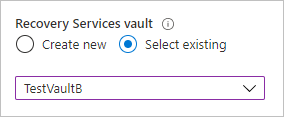
6.Selezionare il sottotipo criteri come Avanzato o Standard in base alle esigenze.
In Scegliere i criteri di backup eseguire una delle operazioni seguenti:
Lasciare il valore predefinito. Per i criteri Standard , esegue il backup della macchina virtuale una volta al giorno al momento specificato e conserva i backup nell'insieme di credenziali per 30 giorni. Per i criteri avanzati , esegue il backup di una macchina virtuale ogni quattro ore al momento specificato e mantiene il punto di backup giornaliero per 30 giorni.
Selezionare un criterio di backup esistente, se lo si possiede.
Creare un nuovo criterio e definire le impostazioni dei criteri.
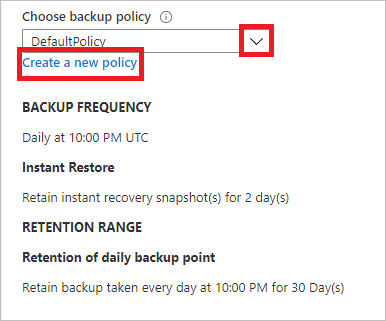
Selezionare Abilita backup. Consente di associare i criteri di backup alla macchina virtuale.
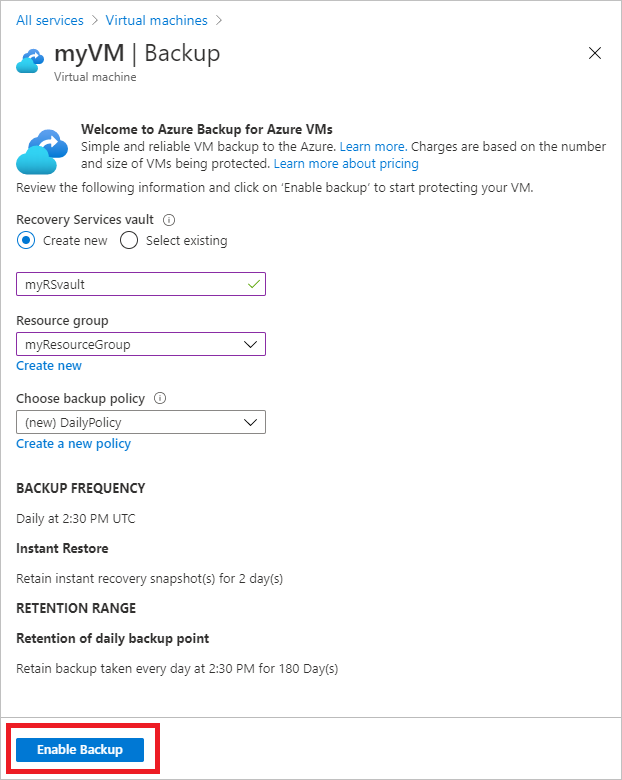
È possibile monitorare l'avanzamento della configurazione nelle notifiche del portale.
Al termine del processo, nel menu della macchina virtuale selezionare Backup. La pagina mostra lo stato del backup per la macchina virtuale, le informazioni sui punti di ripristino, i processi in esecuzione e gli avvisi emessi.
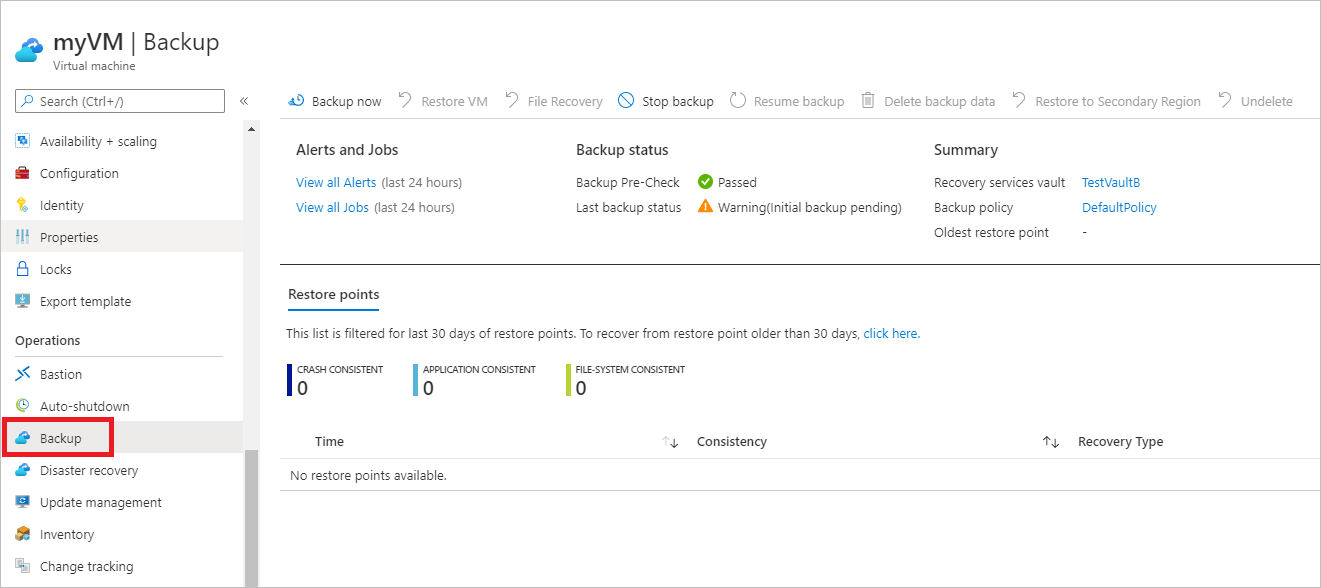
- Dopo aver abilitato il backup, viene eseguita un'esecuzione di backup iniziale. È possibile avviare il backup iniziale immediatamente o attendere fino a quando non viene avviato in base alla pianificazione dello stesso.
- Fino al completamento del backup iniziale, lo stato dell'ultimo backup è Avviso (backup iniziale in sospeso).
- Per verificare quando verrà eseguito il successivo backup pianificato, selezionare il nome dei criteri di backup.
Eseguire immediatamente un backup
Seguire questa procedura:
Per eseguire immediatamente un backup, nel menu della macchina virtuale selezionare Backup>adesso.

In Backup ora usare il controllo calendario per selezionare fino a quando il punto di ripristino non verrà mantenuto > e OK.
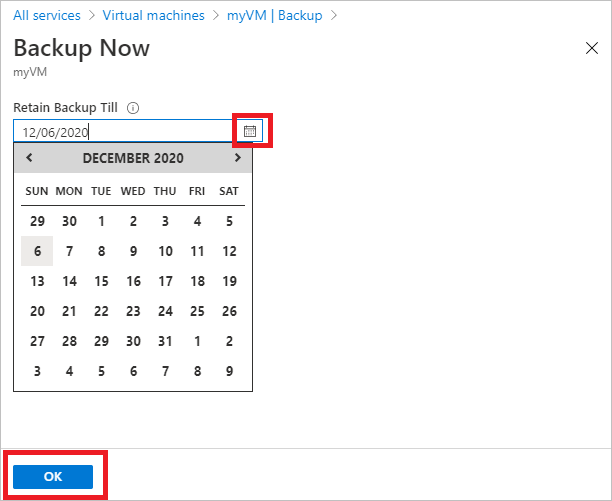
Le notifiche del portale consentono di sapere se è stato attivato il processo di backup. Per monitorare lo stato di avanzamento del backup, selezionare Visualizza tutti i processi.
Eseguire il backup da un insieme di credenziali di Servizi di ripristino
Seguire le istruzioni in questo articolo per abilitare il backup per le macchine virtuali di Azure configurando un insieme di credenziali di Servizi di ripristino di Backup di Azure e abilitando il backup nell'insieme di credenziali.
Passaggi successivi
- Se si riscontrano problemi con una qualsiasi delle procedure riportate in questo articolo, consultare la Guida alla risoluzione dei problemi.
- Informazioni sulla gestione dei backup.